

树莓派4B现在拥有更强大处理器
电子说
描述
2019年6月24日是Raspberry Pi社区迄今为止最大的新产品推出:Raspberry Pi 4 B.凭借这一最新版本,Raspberry Pi现在拥有更强大的基于ARM Cortex A72的处理器,扩展内存选项1,2或4 GB LPDDR4,USB 3.0,蓝牙5.0,千兆以太网和两个Micro HDMI连接器。它甚至具有H.265解码功能。当然,Raspberry Pi系列的优点在于对整个现有Raspberry Pi生态系统的持续支持。下面的图表突出显示了新的Raspberry Pi 4及其前辈之间的主要区别:
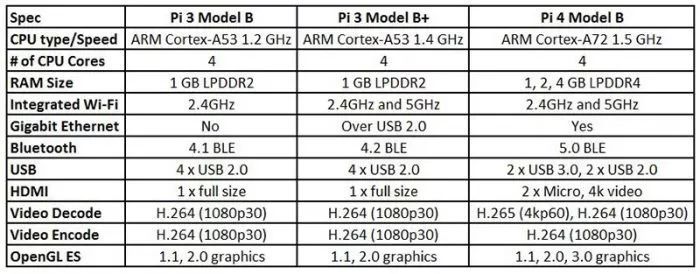
通过这一激动人心的扩展,Maker.io非常高兴为你提供Raspberry Pi新手的参考(以及对于你已熟悉的人的复习),了解如何在新Pi上设置Wi-Fi和蓝牙连接。本指南包括通过图形用户界面(GUI)和命令行(CLI)设置Wi-Fi,连接蓝牙键盘以及连接蓝牙扬声器以播放音频。以下示例也适用于使用通用串行总线(USB)加密狗的Raspberry Pi 4 B,Pi 3 Model B,B +和Raspberry Pi 2。
通过图形界面设置Wi-Fi
此过程可能是连接到Wi-Fi的最有效方法,也是最快捷的方法。首先,在我们开始之前,请确保你运行的是最新的Raspberry Pi操作系统; 如果你不确定,那么你可以前往Raspberry Pi网站上的下载部分。跟着这些步骤:
1.在桌面环境中,找到右上角的网络图标,然后单击图标以查看要连接的可用Wi-Fi网络列表(图1)。
2.在下拉列表中选择你的Wi-Fi SSID(图2)。
3.系统将提示你在文本框中输入Wi-Fi密码,然后继续操作(图3)。
4.最后,单击“确定”,你将连接到Wi-Fi。你现在应该看到右侧上方任务栏中显示的信号强度(图4)。
-
树莓派4B的性能特点及应用2024-08-30 6399
-
树莓派4b学习笔记2023-07-04 8234
-
树莓派4B原理图2023-02-01 2463
-
Ubuntu Server在树莓派4B上的运行概述2021-12-30 2043
-
树莓派4B安装及使用2021-12-13 2106
-
树莓派4B有什么特色2021-11-11 2526
-
对树莓派4B进行开机测试2021-10-29 2288
-
一款树莓派4b的核心处理器2021-10-27 2689
-
树莓派入门(五)—— 树莓派4B之初体验2021-10-22 1742
-
linux及嵌入式学习必备神器-树莓派4b2021-10-20 1012
全部0条评论

快来发表一下你的评论吧 !

